|
FRACTALE HARMONIE


Grazie Joanne per il permesso di tradurre i tuoi tutorial.

qui puoi trovare qualche risposta ai tuoi dubbi.
Se l'argomento che ti interessa non è presente, ti prego di segnalarmelo.
Per tradurre il tutorial ho usato CorelX, ma può essere eseguito anche con le altre versioni di PSP.
Dalla versione X4, il comando Immagine>Rifletti è stato sostituito con Immagine>Capovolgi in orizzontale,
e il comando Immagine>Capovolgi con Immagine>Capovolgi in verticale.
Nelle versioni X5 e X6, le funzioni sono state migliorate rendendo disponibile il menu Oggetti.
Nell'ultima versione X7 sono tornati i Comandi Immagine>Rifletti e Immagine>Capovolgi, ma con nuove differenze.
Vedi la scheda sull'argomento qui
traduzione in inglese/english translation qui
Occorrente:
Materiale qui
Grazie anche agli autori, che non conosco, del materiale utilizzato.
Filtri
in caso di dubbi, ricorda di consultare la mia sezione filtri qui
Filters Unlimited 2.0 qui
Graphics Plus - Cross Shadow, Quick Tile II qui
Transparency - Eliminate Black qui
Flaming Pear - Flexify 2 qui
I filtri Graphics Plus e Transparency si possono usare da soli o importati in Filters Unlimited
(come fare vedi qui)
Se un filtro fornito appare con questa icona  deve necessariamente essere importato in Filters Unlimited. deve necessariamente essere importato in Filters Unlimited.

1. Imposta il colore di primo piano con il colore nero
e il colore di sfondo con #183ac4.
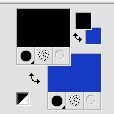
2. Apri una nuova immagine trasparente 800 x 600 pixels,
e riempila  con il colore nero. con il colore nero.
Chiudi questo livello.
3. Apri l'immagine con il frattale e vai a Modifica>Copia.
Torna al tuo lavoro e vai a Modifica>Incolla come nuovo livello.
4. Effetti>Plugins>Filters Unlimited 2.0 - Transparency - Eliminate Black.
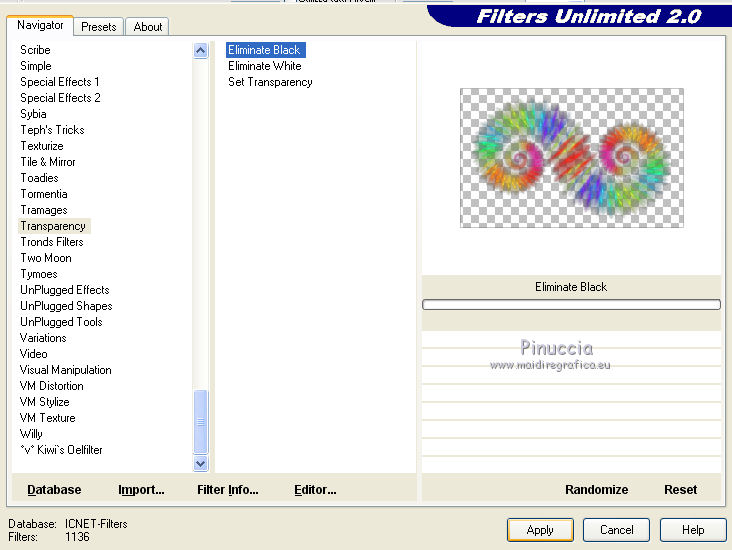
5. Attiva lo strumento Bacchetta magica 
e clicca nella parte bianca per selezionarla.
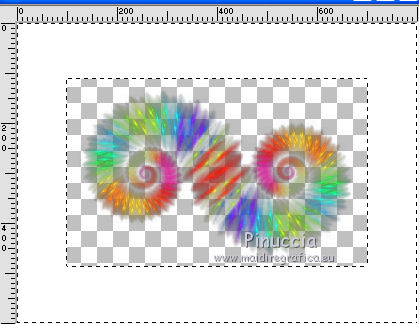
Attenzione, nella maggior parte delle versioni di PSP il risultato del filtro sara influenzato dal colore di sfondo.
Se hai usato il filtro da solo, la parte sarà della stessa tonalità del tuo colore di sfondo

Premi sulla tastiera il tasto CANC 
Selezione>Deseleziona.
6. Livelli>Duplica, e rimani su questo livello.
7. Effetti>Plugins>Graphics Plus - Quick Tile II, con i settaggi standard.

8. Attiva il livello sottostante.
Effetti>Effetti di immagine>Scostamento.
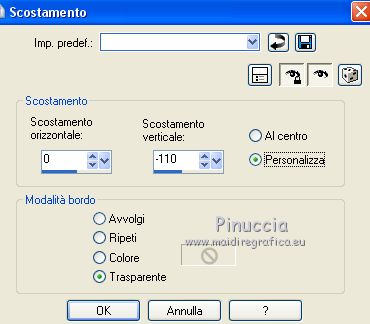
9. Livelli>Duplica.
Immagine>Capovolgi.
Immagine>Rifletti.
10. Livelli>Unisci>Unisci visibile.
11. Effetti>Plugins>Flaming Pear - Flexify 2.
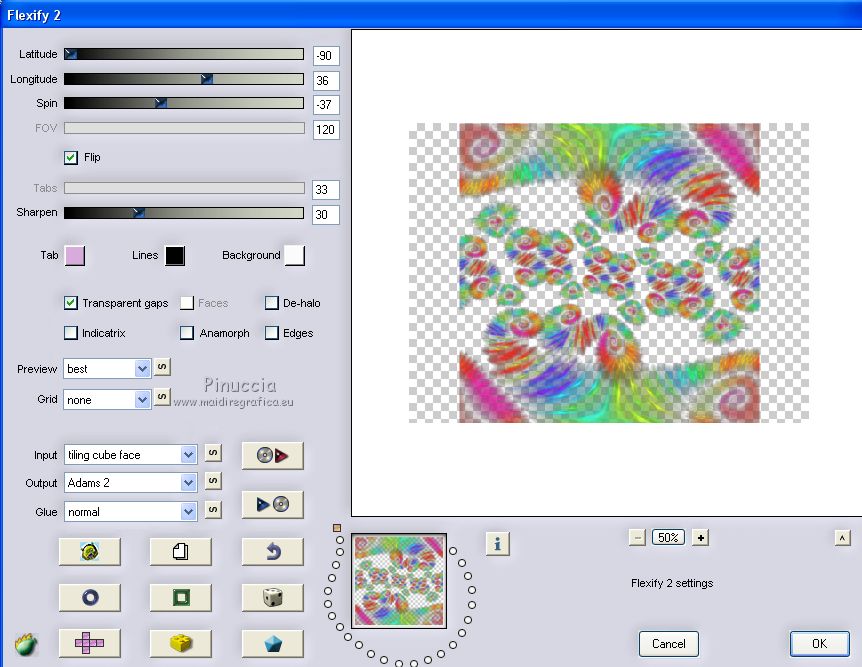
12. Effetti>Effetti di riflesso>Specchio rotante.

13. Modifica>Taglia.
Questo comando tiene in memoria e lascia il livello vuoto.
Rimani sul livello vuoto
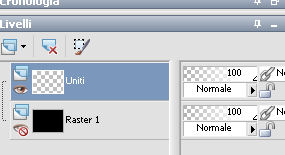
14. Seleziona>Seleziona tutto.
Modifica>Incolla nella selezione.
Selezione>Deseleziona.
15. Effetti>Effetti di bordo>Aumenta.
Riapri il livello inferiore,
e rimani posizionato sul livello superiore.
16. Apri il tube della donna e vai a Modifica>Copia.
Torna al tuo lavoro e vai a Modifica>Incolla come nuovo livello.
Immagine>Ridimensiona, al 110%, tutti i livelli non selezionato.
Posiziona  il tube come nel mio esempio. il tube come nel mio esempio.
Regola>Messa a fuoco>Metti a fuoco.
17. Effetti>Effetti 3D>Sfalsa ombra.

Ripeti l'Effetto Sfalsa ombra, verticale e orizzontale -5.
18. Firma il tuo lavoro su un nuovo livello.
piccola nota sul watermark.
Io non chiedo mai di mettere il watermark sulle versioni fatte seguendo le mie traduzioni.
Ma, se decidete di utilizzare il watermark fornito dall'autore (da mettere in modalità Luce diffusa), apprezzerei che anche il mio lavoro fosse ugualmente rispettato.
Per questo, ho aggiunto al materiale anche il mio watermark (un livello per ogni lingua che traduco).
19. Livelli>Unisci>Unisci tutto.
20. Immagine>Aggiungi bordatura, 3 pixels, simmetriche, colore nero.
Immagine>Aggiungi bordatura, 30 pixels, simmetriche, colore di sfondo.
Immagine>Aggiungi bordatura, 3 pixels, simmetriche, colore nero.
21. Attiva lo strumento Bacchetta magica 
e clicca nel bordo di 30 pixels per selezionarlo.
22. Effetti>Plugins>Graphics Plus - Cross shadow, 2 volte con i settaggi standard.

23. Effetti>Effetti 3D>Sfalsa ombra, come al punto 17.
Selezione>Deseleziona.
24. Salva in formato jpg.
Il tube di questo esempio è di Tigre Blanc


Puoi scrivermi se hai problemi o dubbi, o trovi un link che non funziona, o soltanto per un saluto.
26 Febbraio 2019
|
